即按即錄圓剛快易錄 CQ1 體驗
分類: 週邊 測試報導 12/30/2013
小編第一次拿到圓剛快易錄 CQ1 時還納悶了一下:廠商是否寄錯了產品?怎麼只有一個好像圓形滑鼠的設備?沒有附上任何 HDMI、AV端子之類的連接線?超迷你的包裝盒怎麼好像只是某個設備中的配件而已?

沒錯,就是這麼的簡單!不同於其他影片擷取產品複雜的設計與架構,只需要將圓剛快易錄 CQ1 透過USB 連接到電腦,就算是完成硬體安裝了,如同滑鼠接到電腦一般簡易,再透過KK錄像機軟體就可開始用來錄製畫面儲存為影片了,用戶不再需要煩惱是否要拆電腦機殼、或是如何配置 HDMI、VGA 連接線的問題了。

在設計與操作上,圓剛快易錄 CQ1 本身就只有一個按鍵,按下按鍵後就可開始進行錄影擷取螢幕畫面,再按一下便可停止錄影儲存為影片。當圓剛快易錄 CQ1 連接電腦時,四周就發出紅色光芒表示待命中,進行錄影時便會持續閃爍紅光。用戶不需要透過滑鼠或鍵盤控制,也比較不會干擾錄影本身的畫面。這麼簡單的操作就算不用任何說明書也可立即上手!

當然,除了圓剛快易錄 CQ1 硬體本身外,配合的錄製軟體也是關鍵。圓剛快易錄 CQ1 此次搭配了 KK錄像機軟體,用戶可自行到 http://www.kkcapture.com/update.html 下載。圓剛快易錄 CQ1 也贈送了KK錄像機三個月 VIP會員序號卡,可享有高畫質影像、無官方浮水印、添加個人專屬簽名和錄影長度無上限等專屬功能。
KK錄像機
KK錄像機雖然只是一個檔案大小不到 3MB 的軟體,不過功能卻不陽春。最高可錄製 Full HD 的畫面規格,也可指定螢幕某塊區域進行錄影,除了透過圓剛快易錄 CQ1 操控外也可設定鍵盤功能鍵為熱鍵:
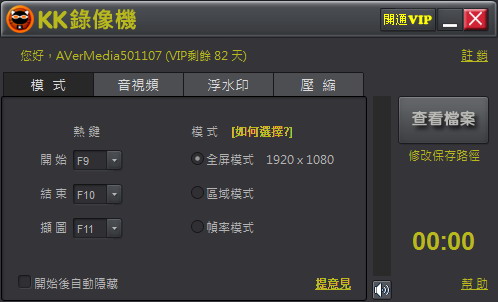
用戶可決定影像聲音品質、fps,還可調整畫面亮度、是否隱藏鼠標(錄製教學影片時滑鼠游標最好就不要隱藏)等。還可調整聲音延遲或不錄音:
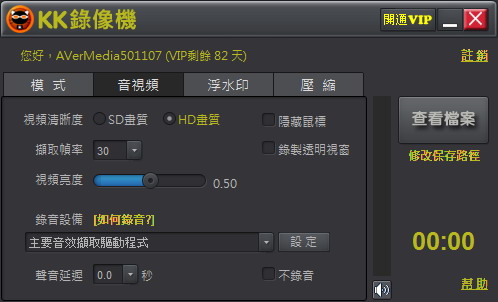
要注意的是,由於一般電腦的預設錄音來源是麥克風輸入,如果要在擷取螢幕畫面時順便錄製電腦聲音的話,就必須更改預設的錄音來源。詳細的設定方法可參考:
http://www.kkcapture.com/help/audio-win7.html#audio1
還可為自己的作品加上浮水印保護著作權:
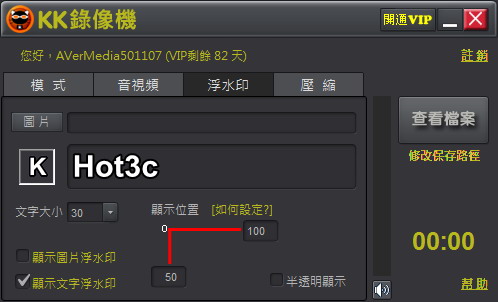
影像最高錄製品質為 3200kbps,聲音則可達 192Kbps:
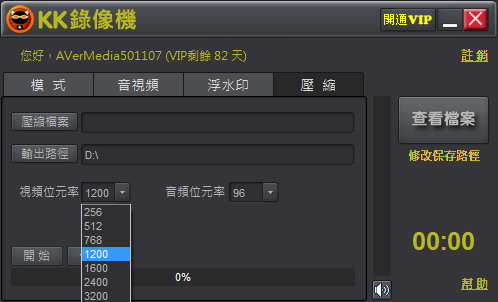
小結

對於有錄製電玩遊戲過程、線上影片(Youtube等)、視訊聊天或是想製作線上教學課程影片的用戶來說,圓剛快易錄 CQ1配合KK錄像機可說是相當理想的解決方案。圓剛快易錄 CQ1 簡易的操作方式以及簡潔的外型設計,僅需 USB 2.0介面便可進行 Full HD 影片錄製,不會讓使用的電腦增加額外的安裝困擾,錄製時只須按下專屬按鈕,在全螢幕狀態中不需再切換視窗確認錄影狀態,熱鍵不衝突,輕鬆一瞥就從按鈕上LED燈號看出錄影狀態!此外,獨特的圓形造型,放在桌面不用時也是相當時尚的配件!
錄製成果欣賞
以下是我們使用圓剛快易錄CQ1配合 KK錄像機錄製的電腦螢幕畫面,欣賞時請記得將 Youtube 的品質設定切換為 1080p HD 以及採用全螢幕方式以獲取最佳效果:
http://www.youtube.com/watch?v=Rm5doGratHM
產品官網連結:
http://gamerzone.avermedia.com/tw/game_capture/C985Q



